不要再說你不會了——網路效能問題排查思路
網路效能問題排查思路
網路問題往往是效能排查中最複雜的一個問題,因為網路問題往往涉及的鏈路比較長,排查起來不僅僅是看本地機器的指標就可以了。本文將展示一個比較系統的排查網路問題的思路。
我們往往都是通過類似prometheus,grafana搭建的監控平臺對機器的各項指標進行監控,其中就包括網路效能,當發現指標異常後,你就需要定位到具體的程序了,定位到程序還沒完,你還需要定位到程序中是哪段程式碼引發的這個問題。整個過程你可以看到是一個大範圍到小範圍逐步定位的過程,大致分為3個步驟:
1,系統層面發現問題
2,定位到具體異常程序
3,定位到程序中引發異常的程式碼段
你就像偵探一樣,一層層抽絲剝繭,排查過程十分有趣。
接下來,我們來挨個看看,具體每個步驟,我們應該如何做?
從系統層面發現網路問題
衡量網路效能,往往我們會根據幾個重要的指標,來挨個看看。
首先是 網路卡流入流出的流量 ,衡量流量大小也是有幾種單位方式,MBS代表每秒多少個MB位元組,Mbps代表每秒多少個M位元位,他們的換算關係是 MBS = Mbps / 8。
接著一個指標是 每秒收發包的數量 英文是pps,一個完整的網路請求是其實是分成很多個網路包進行傳送的,在描述網路卡效能時,一般都是將 流入流出流量大小和pps大小結合起來闡述。
然後是另一個指標 丟包數 當產生丟包行為時,可能會因為tcp的重傳機制,讓丟了的包重新傳送到對端,但是重傳必然會導致網路延遲的增大,當丟包數急劇上升時,我們也認為這是網路的一個異常表現。
丟包數或者丟包率指標我認為 是 pps和流入流出的流量 功能 不太一樣的指標型別,pps和流入流出的流量我把它們稱作流量型別的網路指標,通過它們,能夠知道網路流量的大小,而丟包數 是則是形容網路傳輸的好壞。
好了,說完了幾個指標,再談談如何用上系統工具來實際的觀察下這些指標值,不然與紙上談兵又有何異。
可以使用sar命令 每1秒統計一次網路介面的發包數以及進出流量,連續顯示5次。
sar -n DEV 1 5
03:05:31 PM IFACE rxpck/s txpck/s rxkB/s txkB/s rxcmp/s txcmp/s rxmcst/s
03:05:32 PM eth0 3.00 1.00 0.26 0.20 0.00 0.00 0.00
03:05:32 PM lo 138.00 138.00 40.56 40.56 0.00 0.00 0.00
IFACE:網路介面名稱。
rxpck/s、txpck/s:每秒收或發的封包數量。
rxkB/s、txkB/s:每秒收或發的位元組數,以kB/s為單位。
rxcmp/s、txcmp/s:每秒收或發的壓縮過的封包數量。
rxmcst/s:每秒收到的多播封包。
sar不能看到 丟包數的指標資訊 ,因為丟包問題涉及的鏈路較長,我將放在此文的後面專門闡述。但是起碼sar能夠看pps以及進出流量了。不過這個只是從系統層面宏觀的看網路情況,當你發現系統層面流量異常後,如何定位到是哪個程序導致流量異常的呢?
從程序角度看網路情況
接下來,我們從程序的程序來看網路情況。觀察的內容還是和系統層面差不多,不外乎就是進出流量,傳送封包等等。我將介紹兩種工具,對比起系統層面看網路情況,它們能從更低的維度看網路情況。
首先是iftop 工具,它能找出是哪個ip消耗流量最多。
└─────────────────────┴─────────────────────┴──────────────────────┴─────────────────────┴──────────────────────
hw-sg1-test-0001 => 192.168.0.94 1.93Kb 3.35Kb 3.35Kb
<= 34.1Kb 99.1Kb 99.1Kb
hw-sg1-test-0001 => 192.168.0.133 3.36Kb 4.68Kb 4.68Kb
<= 17.5Kb 93.3Kb 93.3Kb
hw-sg1-test-0001 => 192.168.0.233 6.07Kb 5.03Kb 5.03Kb
<= 108Kb 90.3Kb 90.3Kb
hw-sg1-test-0001 => 192.168.0.119 0b 800b 800b
<= 0b 14.1Kb 14.1Kb
hw-sg1-test-0001 => 47.74.128.115 5.17Kb 1.72Kb 1.72Kb
<= 25.5Kb 8.50Kb 8.50Kb
hw-sg1-test-0001 => 192.168.0.95 0b 604b 604b
<= 0b 7.41Kb 7.41Kb
hw-sg1-test-0001 => ec2-3-120-42-58.eu-central-1.compute.amaz 1.63Kb 2.05Kb 2.05Kb
<= 0b 5.45Kb 5.45Kb
hw-sg1-test-0001 => 183.6.45.216 4.94Kb 5.05Kb 5.05Kb
<= 1.08Kb 920b 920b
hw-sg1-test-0001 => 192.168.0.107 2.48Kb 848b 848b
<= 12.1Kb 4.05Kb 4.05Kb
hw-sg1-test-0001 => 100.125.128.250 904b 1.41Kb 1.41Kb
<= 1.44Kb 2.50Kb 2.50Kb
hw-sg1-test-0001 => 47.74.249.92 0b 53b 53b
<= 0b 61b 61b
hw-sg1-test-0001 => 192.168.0.170 0b 53b 53b
<= 0b 53b 53b
hw-sg1-test-0001 => 172.21.2.153 0b 69b 69b
<= 0b 0b 0b
────────────────────────────────────────────────────────────────────────────────────────────────────────────────
TX: cum: 19.3KB peak: 30.1Kb rates: 26.5Kb 25.7Kb 25.7Kb
RX: 244KB 391Kb 199Kb 326Kb 326Kb
TOTAL: 264KB 417Kb 226Kb 351Kb 351Kb
=> 和<= 代表網路包的流向,每一行右邊有3列變化的值,分別是在2s內,10s內,40s內的平均每秒流量的大小,而在iftop輸出的最下面,則是系統整體的網路流量情況了。但是這樣只能看ip,如果定位到程序呢?iftop可以根據目的地址和源地址聚合流量,當進入iftop輸出介面時,按s就是按源地址聚合流量,按d則是按目的地址聚合流量。 預設iftop輸出介面時不顯示埠的,但如果要按埠維度對流量進行區分,需要在iftop輸出介面,按S或者D,S和D分別代表按源地址的埠對流量進行劃分,D代表按目的地址埠對流量進行劃分。
當在iftop介面 分別按S和d後,將會得到主機上按埠維度進行區分的流量情況。如下所示:
hw-sg1-test-0001:wap-wsp => * 9.92Kb 10.5Kb 11.4Kb
<= 161Kb 117Kb 171Kb
hw-sg1-test-0001:64340 => * 0b 811b 608b
<= 0b 39.1Kb 29.4Kb
hw-sg1-test-0001:51338 => * 0b 810b 624b
<= 0b 38.7Kb 29.0Kb
這樣便能看到主機上是哪個埠佔用的流程最高了,有了埠就能很好的定位到程序了。
關於iftop一些高階用法可以通道man iftop去檢視,這裡就不再展開了
對比起iftop而言,有個更簡單幫助我們檢視程序上網路情況的工具,叫做nethogs。
檢視程序佔用頻寬情況 ,命令如下:
sudo nethogs eth0
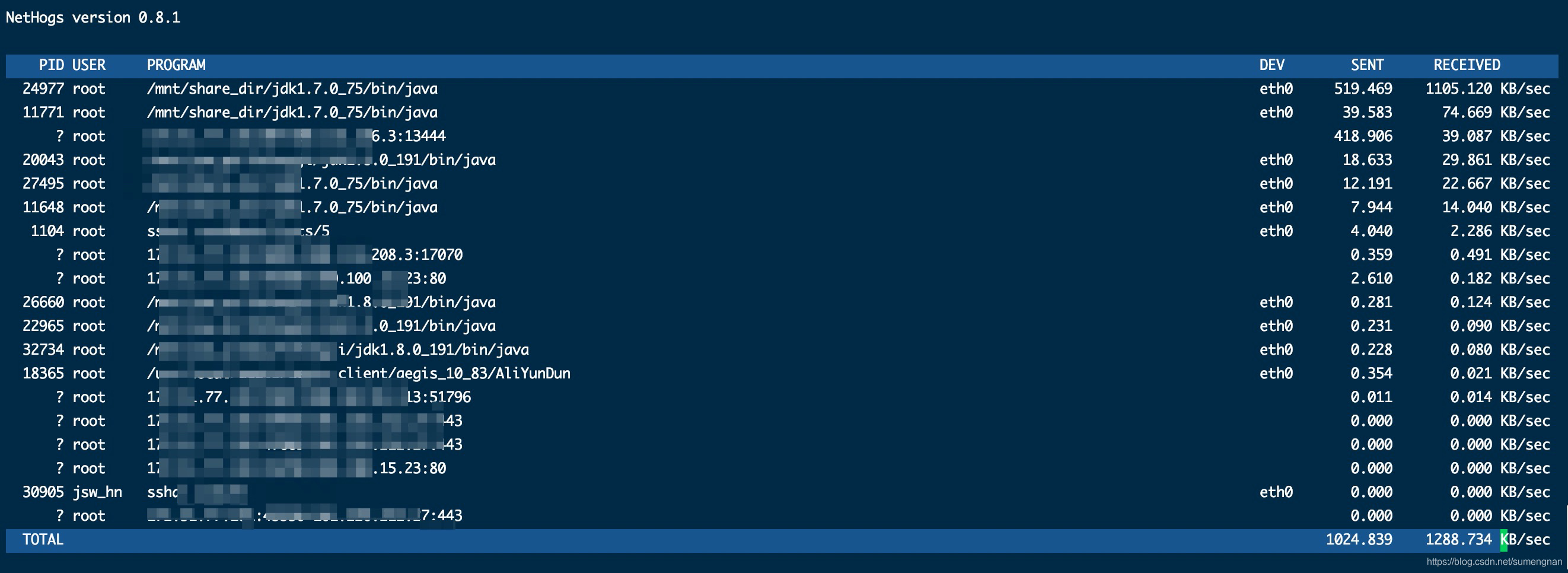
檢視nethogs 的輸出,每一行最後則是程序瞬時每秒的傳送與接收的流量。通過nethogs,我們可以直接定位到是哪個程序有流量異常產生。
如何定位到具體程式碼
通過iftop和nethogs 命令,我們可以定位是哪個程序產生的流量異常了,但是如何定位到具體的程式碼呢?
由於我比較熟悉golang,這裡介紹下用go開發的程式,可以怎麼找出流量異常的程式碼,golang自帶有分析網路延遲的工具 go trace可以檢視網路排程延遲。 如果是go開發的程式 發生流量異常,相信通過go trace的grapgh能找到 網路延遲最高的一部分程式碼,定位到問題。關於go trace的原理以及使用,我在golang pprof 監控系列(1) —— go trace 統計原理與使用的詳細的介紹。
有了上述的排查思路,相信在面對流量異常的情況,我們能很快的找到具體是哪段程式碼引發的異常了。接下來我們來談談如何排查丟包問題。
如何查詢丟包問題
tcp ip模型已經成為事實標準,網路包會經過tcp,ip模型的幾個層次,傳送和接收的每一個步驟都有可能產生丟包。排查的過程則是檢查每一個步驟是否有丟包行為產生。
首先來看下應用層丟包如何排查。
應用層
核心在監聽通訊端的時候,在三次握手時,會建立兩個佇列,在伺服器收到syn 包時,會建立半連線佇列,並將這條握手未完成的連線 放到裡面,然後回覆ack,syn包給使用者端,當用戶端回覆ack時,核心會將這條連線放到全連線佇列裡,呼叫accept就是將連線從全連線佇列裡取出。
如果半連線佇列或者全連線佇列滿了,則可能發生丟包行為。
半連線佇列
半連線佇列大小由核心引數tcp_max_syn_backlog定義。
sysctl -w net.ipv4.tcp_max_syn_backlog=1024
另外,上述行為受到核心引數tcp_syncookies的影響,若啟用syncookie機制,當半連線佇列溢位時,並不會直接丟棄SYN包,而是回覆帶有syncookie的SYN+ACK包,設計的目的是防範SYN Flood造成正常請求服務不可用。
sysctl -w net.ipv4.tcp_syncookies=1
如何確認是半連線導致的丟包呢,我們可以通過下面的命令。
dmesg | grep "TCP: drop open request from"
dmesg可以檢視核心的輸出紀錄檔,如果半連線有丟包產生,那麼dmesg會看到對應的輸出。
半連線佇列的連線數量也可以通過netstat命令統計SYN_RECV狀態的連線得知。因為在3次握手時,收到syn包的連線的狀態是SYN_RECV狀態,而整個狀態的持續時間是很短的,如果用netstat發現SYN_RECV狀態的連線非常多,則說明半連線佇列可能滿了。
netstat -ant|grep SYN_RECV|wc -l
接著我們來看下分析全連線佇列相關的命令。
全連線佇列
ss 命令可以檢視全連線佇列大小
# -l 顯示正在監聽
# -n 不解析服務名稱
# -t 只顯示 tcp socket
$ ss -lnt
State Recv-Q Send-Q Local Address:Port Peer Address:Port
LISTEN 0 50 *:2181 *:*
LISTEN 0 32768 127.0.0.1:9200 *:*
LISTEN 0 32768 192.168.0.233:9200 *:*
Recv-Q:當前全連線佇列的大小,也就是當前已完成三次握手並等待伺服器端 accept() 的 TCP 連線;
Send-Q:當前全連線最大佇列長度,上面的輸出結果說明監聽 8088 埠的 TCP 服務,最大全連線長度為 128;
listen 的全連線大小可以在listen系統呼叫的時候指定go原始碼裡讀取的是 /proc/sys/net/core/somaxconn 裡的值。
# -n 不解析服務名稱
# -t 只顯示tcp socket
$ ss -nt
State Recv-Q Send-Q Local Address:Port Peer Address:Port
ESTAB 0 0 192.168.0.233:27266 192.168.0.129:3306
ESTAB 0 0 192.168.0.233:30212 192.168.0.129:3306
ESTAB 0 0 192.168.0.233:8000 100.125.64.81:44948
Recv-Q:已收到但未被應用程序讀取的位元組數;
Send-Q:已傳送但未收到確認的位元組數;
當全連線佇列滿了後,預設核心會將包丟棄,但是也可以指定其他策略。
cat /proc/sys/net/ipv4/tcp_abort_on_overflow
0
0 :如果全連線佇列滿了,那麼 server 扔掉 client 發過來的 ack ;
1 :如果全連線佇列滿了,server 傳送一個 reset 包給 client,表示廢掉這個握手過程和這個連線;
通過檢視應用層的全連線佇列的相關指標,相信你能夠定位 那些由於應用程序處理包緩慢導致的丟包場景了,因為應用程序處理包緩慢,持續小於 網路卡的接包速度的話,將導致全連線佇列很快就滿了,導致丟包。
接著我們來看下傳輸層,網路層的丟包場景。
傳輸層,網路層
之所以把這兩者放到一起進行講解,因為很多工具的分析都橫跨了這兩個層次。
防火牆導致的丟包
先來看下其中的防火牆導致丟包的情況,除了防火牆本身設定DROP規則導致丟包外,與防火牆有關的還有連線跟蹤表nf_conntrack,Linux為每個經過核心網路棧的封包,生成一個新的連線記錄項,當伺服器處理的連線過多時,連線跟蹤表被打滿,伺服器會丟棄新建連線的封包。
以下命令可以檢視nf_conntrack表最大連線數
$ cat /proc/sys/net/netfilter/nf_conntrack_max
65536
# 檢視nf_conntrack表當前連線數
$ cat /proc/sys/net/netfilter/nf_conntrack_count
7611
tcp丟包以及原因計數
用nstat命令 檢視網路協定層丟包情況以及丟包原因,命令如下。
[webserver@hw-sg1-test-0001 ~]$ nstat -az | grep -i drop
TcpExtLockDroppedIcmps 0 0.0
TcpExtListenDrops 939 0.0
TcpExtTCPPrequeueDropped 0 0.0
TcpExtTCPBacklogDrop 10684 0.0
TcpExtTCPMinTTLDrop 0 0.0
TcpExtTCPDeferAcceptDrop 0 0.0
TcpExtTCPReqQFullDrop 0 0.0
TcpExtTCPOFODrop 0 0.0
其實netstat -s命令也可以看tcp層的丟包情況,不過我還是強烈建議將 它換為nstat 命令因為nstat效率更高,並且統計的內容命名也更符合rfc檔案規範。
nstat 除了列出丟包的情況,還有其他統計資訊,具體每個指標的含義可以參考 這個檔案
此外,網路層 mtu的設定有時可能導致丟包的產生,如果傳送的mtu包的大小超過網路卡規定的大小,並且網路卡不允許分片,那麼則會產生丟包。
接著就是鏈路層丟包的場景了。
鏈路層
鏈路層是物理網路卡丟包的場景了,統計鏈路層丟包的資料可以用netstat得到。
netstat 可以統計網路卡環形緩衝區溢位(RX-OVR,TX-OVR),以及網路卡發生錯誤(RX-ERR,TX-ERR)的次數。
root@nginx:/# netstat -i
Kernel Interface table
Iface MTU RX-OK RX-ERR RX-DRP RX-OVR TX-OK TX-ERR TX-DRP TX-OVR Flg
eth0 100 157 0 344 0 94 0 0 0 BMRU
lo 65536 0 0 0 0 0 0 0 0 LRU